IEEE802.1X(Server2003編 その3)
「IEEE802.1X(Server2003編 その2)」の続きです。PC_Aをドメインに参加をさせる設定を行っていきます。
使用するネットワーク構成は、以下のようになります。
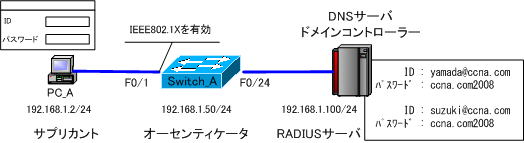
◆ドメインへの参加
Windows XPクライアントのPC_Aをドメインに参加させるには、まず、TCP/IPのプロパティを編集します。
●PC_AのIPアドレスの設定
優先DNSサーバーをドメインコントローラー上に構築したDNSサーバーのIPアドレス「192.168.1.100」を指定します。
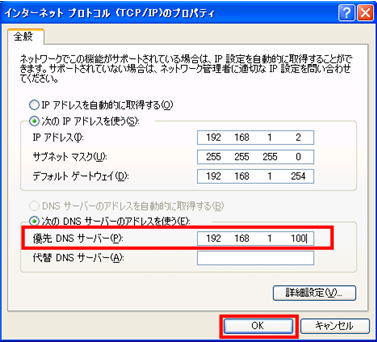
IPアドレスを指定したら「OK」ボタンをクリックします。
DNSサーバーのTCP/IPのプロパティを編集します。
●DNSサーバーのIPアドレスの設定
優先DNSサーバーを自分自身のIPアドレス「192.168.1.100」を指定します。
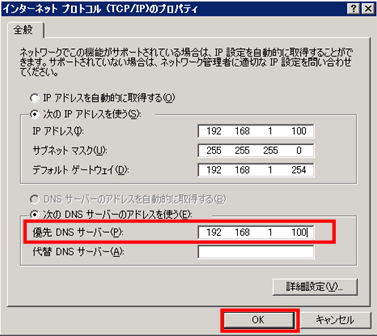
IPアドレスを指定したら「OK」ボタンをクリックします。
DNSのサービスを再起動させるか、パソコン本体を再起動させます。
●PC_Aをドメインに参加させる
「マイコンピュータ」を右クリックして、「プロパティ」を選択します。
「システムのプロパティ」が表示されます。
「コンピュータ名」タブをクリックします。
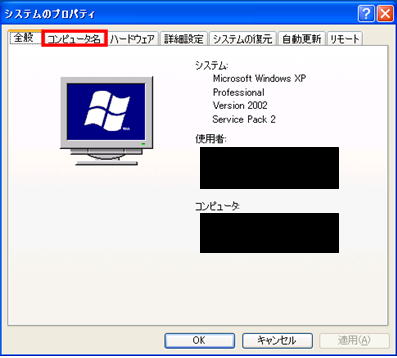
「変更」をクリックします。
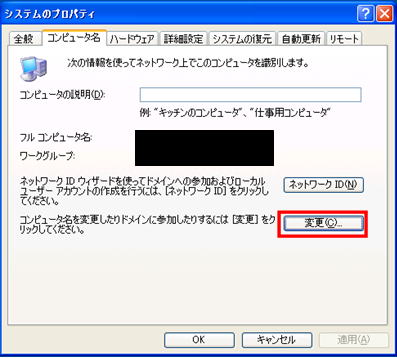
「コンピュータ名の変更」が表示されます。
「Server2003でRADIUSサーバ(その6)」で作成したアカウントで接続します。
2つのアカウントが既に登録済みです。
【アカウント1】
ユーザー名: 山田 太郎
ログイン名: yamada@ccna.com
パスワード: ccna.com2008
権限: Administrators
【アカウント2】
ユーザー名: 鈴木 次郎
ログイン名: suzuki@ccna.com
パスワード: ccna.com2008
権限: Users
アカウント1で接続します。
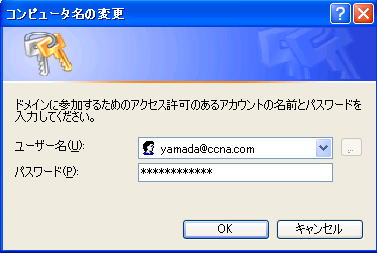
ドメインへの参加が成功すると「ccnaドメインへようこそ。」と表示されます。
「OK」ボタンをクリックします。

「変更を有効にするには、コンピュータを再起動してください。」と表示されます。
「OK」ボタンをクリックします。

「変更は、再起動後に有効になります。」と注意が促されます。
「OK」ボタンをクリックします。
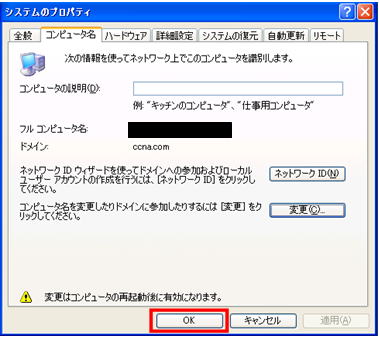
「今すぐ再起動しますか?」と聞いてきます。
「はい」を押して再起動させます。

次の「IEEE802.1X(Server2003編 その4)」では、Active Directory上に作成したアカウントでPC_Aからドメインにログオンしてみます。
